Что нового в mac os
Операционная система macOS Big Sur привлекла внимание и вызвала множество споров сразу после анонса на WWDC. И речь не о традиционных уже баталиях «яблочников» и «виндузятников»/«линуксоидов», а о неоднозначной реакции среди самих маководов. Дело, во-первых, в первом за последние годы обновлении дизайна macOS, и, во-вторых, в сенсационной информации о совместимости Big Sur с ARM-железом. Разумеется, не с любым, а только с тем, что выпустит сама Apple — в рамках перехода компьютеров с архитектуры х64 (и, соответственно, процессоров Intel) на ARM. Big Sur, следовательно, должна стать своего рода мостом между Intel-прошлым и ARM-будущим маков. Правда, ни одного коммерческого продукта на ARM с macOS компания из Купертино еще даже не анонсировала, так что пока здесь тестировать особенно нечего. Но, так или иначе, уже известных фактов достаточно, чтобы считать Big Sur очень важным обновлением и приглядеться к нему повнимательнее. Мы изучили основные новшества публичной бета-версии.
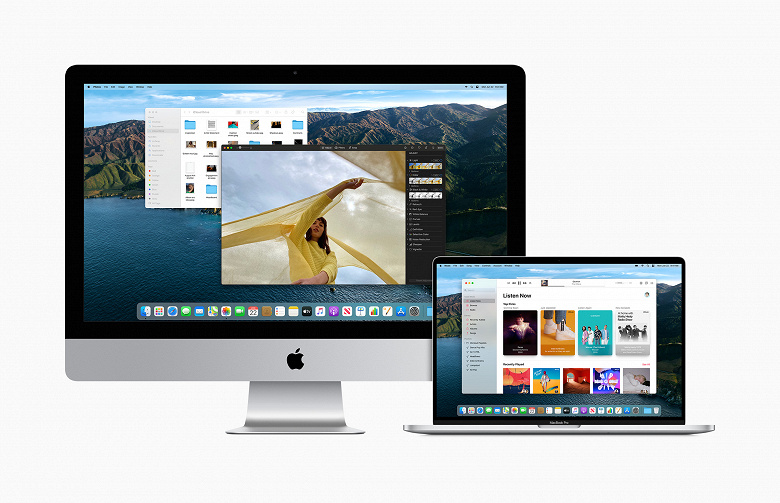
В целом можно сказать, что это самое крупное, значительное обновление macOS за последние годы. Причем если в прошлых апдейтах пользователи видели порой только косметические улучшения, а многие действительно важные вещи были скрыты «под капотом», то теперь, напротив, мы видим множество бросающихся в глаза новшеств. Однако некоторые из них можно почувствовать или оценить в полной мере, только если находишься внутри экосистемы Apple и пользуешься помимо компьютера и другими устройствами на новейших ОС. Итак, давайте обо всем по порядку.
Новый дизайн
Первое, что видишь, когда запускаешь компьютер с только что установленной Big Sur — это обновленный дизайн. С одной стороны, вроде бы ничего прям такого радикального нового нет, но с другой — вид иконок изменился. Да и базовая заставка рабочего стола недвусмысленно свидетельствует о том, что подход к облику ОС решено было пересмотреть.

Новый дизайн иконок хорошо видно по Launchpad. Если суммировать, они стали еще более условными, будто игрушечными. В общем-то все в том направлении и шло, но — вот еще один шаг.

Для сравнения — Launchpad на macOS Catalina (не обращайте внимания на разные размеры иконок, дело не в операционной системе, а в разрешении экрана устройств). Видно, например, что Почта стала в точности как на iOS — никаких больше птиц. То же касается и других иконок — они стали почти идентичны мобильной операционной системе.

Хорошо это или плохо? С одной стороны, унификация интерфейса операционных систем Apple будет облегчать миграцию между ними. С другой, индивидуальный облик macOS постепенно уходит в прошлое.
Вообще интерфейсных изменений много, и хотя не каждое из них столь радикально, к некоторым все же приходится привыкать, ну и в целом остается ощущение, что macOS обновилась существенно. Опять-таки, кто-то скажет, что это вносит некую свежесть, а кого-то, наоборот, будет раздражать, что привычные вещи теперь не на своих местах. Вот, например, поиск в почтовом клиенте. Раньше поисковая строка занимала куда больше пространства в верхней части окна. Теперь же там значок «Переместить», а чтобы открылся поиск, надо попасть курсором в самый угол, на лупу.

Существенно изменилась панель в правом верхнем углу рабочего стола macOS. Теперь там есть значок, щелкнув по которому, мы увидим вот такое окно (на скриншоте оно почему-то получается темным, хотя на самом деле — светло-серое).

Нельзя сказать, что появление этого блока существенно повышает удобство, но, в принципе, почему бы и нет? А вот действительно интересное нововведение — настраиваемые виджеты. Если кликнуть в правый верхний угол, появится панель виджетов. Она была и раньше, но тогда они были стандартного размера, теперь же вы можете выбрать оптимальный вариант для каждого виджета самостоятельно.

В галерее доступных виджетов под многими есть значок, обозначающий размер — целый, половина и четверть. На скриншоте выше видно, что погода и акции — половинки, а календарь и заметки — четвертушки. И вот как выглядят два виджета одной и той же программы, но разного размера.

В общем, удобный инструмент — панель виджетов — стал еще удобнее.
Safari
Впрочем, наиболее существенные дизайнерские изменения касаются даже не интерфейса в целом, а конкретной программы — браузера Safari. Изменения эти, однако, вовсе не косметические, а влияющие непосредственно на функциональность.
Самое, пожалуй, нашумевшее — автоматическая блокировка трекеров, отслеживающих действия пользователей. Теперь около адресной строки есть такая иконка:

Если на нее нажмем, увидим, сколько трекеров на данном сайте заблокировано. В среднем это от 10 до 20.

Здесь, конечно, надо разъяснить, что имеется в виду. Вовсе не обязательно это какие-то страшные трояны или еще что-то такое. Скорее всего, будут заблокированы счетчики и трекеры, помогающие персонализировать рекламу, при этом сама реклама все равно будет демонстрироваться. Кликнув на буковку i, можно увидеть более подробный отчет.

Не то чтобы это приносило какую-то существенную пользу. Но, пожалуй, приятно знать, что за тобой действительно никто не следит. Кроме того, гипотетически, среди трекеров могут оказаться и не самые безобидные. Так что, как говорится, пусть будет. Что же касается удобства и эстетики, здесь стоит обратить внимание на стартовую страницу. Там теперь не только Избранное, что и Отчет о конфиденциальности, и Список для чтения, и вкладки iCloud (полезно, если вы работаете на одном Mac дома, а на другом — в офисе).

При этом, фон вы можете кастомизировать, поставив одну из предлагаемых картинок или любую свою. Можно также и выбрать, какая информация будет показываться на стартовой странице.

И еще одно важное новшество: если у вас открыто несколько вкладок, вы можете навести мышку на любую из них и увидеть миниатюру страницы. Особенно это полезно, если открыто несколько страниц одного сайта и вам нужно быстро понять, на какой из них находится желаемая информация.

Увы, в России пока не работает функция моментального перевода. Она доступна только в США и Канаде, хотя среди языков, между которыми будет выполняться перевод, есть и русский.
Помимо новых возможностей и редизайна Safari компания Apple обещала еще и существенное повышение скорости работы. Мы решили проверить, так ли оно, и сравнили результаты популярных бенчмарков в Safari на macOS Big Sur и в Google Chrome, установленном на той же ОС. Также мы добавили в сравнение результаты того же компьютера в двух JetStream, запущенных в Safari на macOS Catalina.
| Safari, macOS Big Sur | Chrome, macOS Big Sur | Safari, macOS Catalina | |
|---|---|---|---|
| JetStream 2, баллы (больше — лучше) | 198 | 169 | 206 |
| JetStream 1.1, баллы (больше — лучше) | 390 | 276 | 390 |
| SunSpider 1.0.2, мс (меньше — лучше) | 75 | 168 | — |
| Octane Benchmark 2.0, баллы (больше — лучше) | 54891 | 58342 | — |
| Kraken Benchmark, мс (меньше — лучше) | 584 | 714 | — |
Результаты получились очень интересные. Safari действительно существенно быстрее Chrome, практически во всех тестах. Исключение — Octane Benchmark, но он-то разработан Google, поэтому ничего удивительного, что в нем Chrome лидирует. Однако, в JetStream результаты Safari были не хуже и в предыдущей версии ОС. Так что остается только догадываться, действительно ли выигрыш у Chrome обусловлен обновлением Safari или же само это обновление не дало результата, просто Chrome как был, так и остается медленнее.
Другие новшества

Путеводители в Картах доступны для следующих городов: Сан‑Франциско, Нью‑Йорк, Лондон и Лос‑Анджелес.
Маршруты для велосипедистов доступны для области залива Сан-Франциско, для Лос-Анджелеса, Нью-Йорка, Шанхая, Пекина и других городов.

Далее, Apple Maps по-прежнему не могут построить маршрут на общественном транспорте между двумя точками — даже в Москве. Можете проверить сами — см. скриншот ниже.

Ну а обещанные в macOS Big Sur веломаршруты действительно недоступны, хотя соответствующий значок в приложении появился.

В общем, у нас пока нет весомых аргументов в пользу использования Apple Maps на macOS вместо Яндекс.Карт и Google Maps, даже после обновления ОС и самого приложения.
Выводы
Конечно, очень интересно посмотреть, как новая macOS будет работать на компьютерах с ARM-чипами. И, строго говоря, именно это — главное новшество Big Sur, а вовсе не тюнингованная оболочка. Но пока Apple не то что не выпустила, а даже не анонсировала ни одного компьютера на базе ARM. Скорее всего, это произойдет до конца текущего года, а вот когда модели появятся в продаже — вопрос открытый. Будем ждать!
Общайтесь, делитесь, творите и создавайте — на новом уровне. Откройте для себя впечатляющие улучшения FaceTime. Попробуйте в деле полностью обновлённый браузер Safari. Работайте по-новому с помощью мощных возможностей Универсального управления и Быстрых команд. Оставайтесь в моменте с помощью функции «Фокусирование». И это далеко не всё.
Новые впечатления.
Живое общение.
FaceTime
Представляем SharePlay
Прямо во время звонка FaceTime вы можете смотреть сериалы или фильмы, слушать музыку или показать свой экран с помощью функции SharePlay. Это совершенно новый способ поделиться впечатлениями с друзьями и близкими, когда вы на расстоянии.
Станет доступно позже этой осенью
Смотрите вместе
Включите фильм или сериал онлайн во время звонка FaceTime. Вы будете видеть один и тот же контент и одинаковые элементы управления. Все лучшие моменты вы сможете пережить вместе. А если вы захотите поговорить, громкость автоматически отрегулируется.
Слушайте вместе
Соберитесь с друзьями и послушайте новый музыкальный альбом. Воспроизведение будет синхронизировано, все смогут видеть названия следующих песен и легко добавлять треки в общую очередь.
Покажите свой экран
Поделитесь изображением со всего экрана или из определённого приложения, не прерывая звонок FaceTime. Так вы сможете совместно работать, играть или планировать отпуск.
Пространственное аудио
Голоса собеседников звучат из той части экрана, где они располагаются. Это делает общение невероятно естественным — как будто вы все в одной комнате. 2
Режимы микрофона
Режим изоляции голоса минимизирует фоновый шум и выделяет ваш голос из окружающих звуков. Если музыка или другие звуки вокруг вас так же важны, как ваши слова, выберите режим «Широкий спектр», чтобы ваши собеседники всё услышали. 3
Подробнее о режимах микрофона
Режимы микрофона
В режиме изоляции голоса микрофон подключается к алгоритмам машинного обучения, чтобы различать и блокировать отвлекающие звуки — например лай собаки или звук телевизора в соседней комнате. Поэтому ваш голос звучит громко и чётко.
В режиме «Широкий спектр» ваши собеседники в FaceTime услышат всё, что вокруг вас. Такой режим идеально подходит для уроков музыки и для всех случаев, когда важно слышать звук рядом с вами.
Сетка
В режиме сетки участники звонка FaceTime отображаются в ячейках одинакового размера. Это особенно удобно при общении в больших группах. Ячейка с говорящим участником автоматически выделяется, поэтому вы всегда точно знаете, кто говорит в данный момент.
Портретный режим
Этот новый видеоэффект похож на портретный режим iPhone. Он использует силу чипа M1 и фокусирует внимание на вас, размывая задний план. 4
Ссылки на FaceTime
Назначайте звонки FaceTime с помощью уникальных ссылок.
Подробнее о ссылках на FaceTime
Ссылки на FaceTime
Приглашайте всех в FaceTime
Коллекции фото
Всё внимание на работу.
Только взгляните на прогрессивный дизайн нашего удивительно быстрого и надёжного браузера. Теперь вы сможете настроить Safari, как вам удобно, и полностью погрузиться в контент. А Короткие заметки и режим фокусирования помогут сосредоточиться на самом важном.
Safari
Компактная панель вкладок
Доступная в качестве опции компактная панель вкладок занимает меньше места на экране и окрашивается в цвета сайта, который вы просматриваете. Благодаря ей освобождается больше пространства для контента веб‑страницы. А сами вкладки объединены с полем смарт‑поиска — просто кликните на вкладку и пользуйтесь мощными возможностями Safari.
Группы вкладок
Сохраняйте и группируйте вкладки, как вам удобно. Группы вкладок можно редактировать, давать каждой название и легко переключаться между ними. А ещё вы можете перетащить эти группы в электронное письмо — вкладки превратятся в список ссылок, которым удобно поделиться.
Группы вкладок доступны везде
Они синхронизируются между вашими устройствами Apple, чтобы вы могли легко вернуться к любой группе.
Фокусирование
Выберите режим фокусирования
Он поможет вам не отвлекаться, когда нужно сосредоточиться на работе или отдохнуть. Установите режим фокусирования, в котором разрешены только нужные вам уведомления: например, чтобы сделать срочную работу или спокойно поужинать. Вы можете выбрать один из предлагаемых вариантов фокусирования или создать свой собственный.
Все увидят, что вы заняты
Сразу на всех устройствах
Включите режим фокусирования на одном из ваших устройств, и все остальные перейдут в него автоматически.
Функция «Короткая заметка»
и Заметки
Встречайте Короткие заметки
«Заметки» — отличное приложение для записи любых мыслей. А новая функция «Короткая заметка» позволит вам фиксировать идеи независимо от того, где вы находитесь или чем занимаетесь на своём Mac. Только представьте: вы добавляете заметку прямо в приложение, с которым сейчас работаете.
Короткие заметки
для всего на свете
Можно добавлять ссылки, краткие описания из Safari, теги и упоминания, чтобы собрать вместе все важные имена, номера телефонов и полезные идеи.
Короткую заметку легко найти
Вы можете добавить ссылку на Короткую заметку в поддерживаемых приложениях — её миниатюра останется на том же месте, когда вы вернётесь. Функция «Короткая заметка» также появится в приложении «Заметки» на вашем Mac, iPad или iPhone.
Просмотр действий и упоминания
В режиме «Просмотр действий» можно узнать, какие изменения внесли в общую заметку другие пользователи. А с функцией «Упоминания» вы можете отметить определённого пользователя — для этого наберите его имя в общей заметке, и он получит уведомление.
Полный порядок
Способны на большее вместе.
При использовании Mac в паре с iPad любое дело выполняется быстрее и проще. А вам доступно ещё больше удивительных возможностей для творчества. Функция «Универсальное управление» позволяет установить связь с вашим iPad моментально. А ещё вы можете использовать AirPlay на Mac для более комфортного прослушивания и совместного доступа к различному контенту.
Универсальное управление
Работайте сразу со всех устройств
Теперь вы можете пользоваться одной клавиатурой, трекпадом или мышью для одновременной работы на одном или нескольких Mac и iPad. Перемещайте курсор между дисплеями Mac и iPad, печатайте текст на iPad с помощью клавиатуры Mac — или просто перетаскивайте контент с одного Mac на другой. 5
Станет доступно позже этой осенью
Настройка не нужна
Просто разместите устройства рядом друг с другом и свободно перемещайте курсор между ними.
Станет доступно позже этой осенью
Поддержка нескольких устройств
Сделайте всё
по-своему.
AirPlay на Mac
Включайте во всей красе
Теперь магия AirPlay доступна для Mac. 6 Показывайте контент с других устройств Apple на превосходном большом дисплее Mac. Вы можете дублировать изображение с одного устройства на другое или увеличить рабочее пространство, используя второй дисплей как расширение первого.
Аудиосистема AirPlay
Используйте свой Mac вместо колонки. Включите музыку или подкаст с другого устройства, а Mac обеспечит высококачественное воспроизведение. Вы можете использовать его как второй динамик, чтобы музыка играла сразу во всей квартире.
Удивительные возможности в деле.
Представляем новые удивительные возможности вашего Mac. Упростите свои привычные длинные последовательности действий с помощью приложения «Команды».
Быстрые команды на Mac
Приложение «Команды»
Привычные для вас действия можно автоматизировать. Объедините длинные последовательности шагов в простую команду или настройте одновременный запуск нужных приложений и сервисов с помощью Редактора команд. Быстрые команды можно выполнять через панель Dock, верхнее меню, Finder, Spotlight и даже с помощью Siri. 7
Подробнее о приложении «Команды»
Приложение «Команды»
Будущее Mac не просто светлое — оно блестящее. Приложение «Команды» работает по тому же принципу, что и Automator. Теперь вы можете перевести готовые рабочие процессы Automator в быстрые команды.
Подберите быструю команду
В галерее быстрых команд можно найти готовые действия для выполнения самых разных задач — от создания анимированных файлов GIF до наведения порядка в папке «Загрузки».
Порядок в папке «Загрузки»
Создать дополнительные папки, в которых файлы будут сгруппированы по изображениям, аудио и другим типам контента. 8
Создать мем
Просто выберите изображение и добавьте к нему текст.
Два приложения на разделённом экране
Одним кликом вы можете открыть часто используемые приложения рядом друг с другом.
Или придумайте свою
Создать быструю команду очень просто. Перетащите нужные вам действия, чтобы расставить их в правильном порядке. Редактор предложит вам действия, которые можно добавить дальше.
Отправка в один клик
Ваше путешествие
начинается здесь.
Мир никогда не будет прежним. Карты поддерживают невероятный уровень детализации, не ограничиваясь элементарными маршрутами от начального до конечного пункта. В Safari появились новые функции для более удобного интернета.
Карты
Города похорошели
Посмотрите на город с беспрецедентным уровнем детализации: вам будут видны дороги, районы, деревья, здания и многое другое. Вам также доступны потрясающие трёхмерные изображения достопримечательностей, например моста Golden Gate, в дневном и ночном режиме. 4
Интерактивный глобус
Посмотрите, как красива наша планета на этом глобусе. Вы сможете увидеть всё в деталях: горные вершины, пустыни, леса, океаны и многое другое. 4
Конфиденциальность
Сейчас особенно важно знать, как именно
обеспечивается защита вашей конфиденциальности.
Теперь вы сможете лучше понимать, когда и как
приложения используют ваш микрофон. А компании,
которые отправляют вам электронные письма, ничего
не узнают о ваших действиях в Почте.
Индикатор записи
В Пункте управления видно, у каких приложений есть доступ к вашему микрофону. А новый индикатор на экране покажет, когда они его используют.
Защита конфиденциальности в Почте
Почта стала ещё безопаснее.
Подробнее о защите конфиденциальности в Почте
Защита конфиденциальности в Почте
Функция защиты конфиденциальности в Почте скрывает ваш IP‑адрес, поэтому отправители не смогут связать его с другими вашими действиями в интернете или отследить вашу геопозицию. Более того, они не смогут узнать, когда вы открыли их письмо и открывали ли вы его вообще.
iCloud+
Представляем iCloud+
Здесь есть всё, что вам нравится в iCloud, а также новые функции, в том числе «Скрыть e‑mail» и расширенная поддержка защищённого видео HomeKit. 10
Функция «Скрыть e‑mail»
И многое другое.
Обновлённое звучание AirPods.
С поддержкой пространственного аудио и функцией динамического отслеживания движений головы, наушники AirPods обеспечивают такое же объёмное звучание, как в кинотеатре. Функция пространственного аудио создаёт объёмный звук при подключении AirPods Pro или AirPods Max к моделям Mac с чипом M1. А благодаря динамическому отслеживанию движений головы звук всегда слышен со стороны вашего Mac — и он меняется, когда вы поворачиваете голову. Поэтому шум мотора в фильме будет доноситься от машины на экране, а диалоги будут звучать ровно оттуда, где находятся актёры.
Режим энергосбережения.
Увеличьте время работы вашего MacBook от аккумулятора с помощью режима энергосбережения — он помогает управлять приложениями и процессами, которые интенсивно расходуют заряд. В этом режиме для повышения эффективности электропитание подаётся именно туда, где оно нужно. 12
Системный перевод.
Переводите текст прямо там, где он вам встретился, — это доступно почти везде, даже в сторонних приложениях. Просто выделите нужный фрагмент, нажмите на него правой кнопкой мыши, выберите «Перевести», и вы сразу увидите результат.
Apple ID.
С помощью функции «Контакт для восстановления доступа» вы можете легко сбросить свой пароль и восстановить доступ к своей учётной записи. А новая программа «Цифровое наследие» * даёт возможность назначить людей, которые смогут получить доступ к вашей учётной записи в случае вашей смерти.
Компания Apple выпустила macOS Monterey для всех желающих. Разбираемся, что нового в системе.
Поддерживаемые устройства
Система доступна для загрузки на следующих компьютерах:
- MacBook Pro (2015 года и новее);
- MacBook (2016 года и новее);
- MacBook Air (2015 года и новее);
- iMac (2015 года и новее);
- iMac Pro (2017 года и новее);
- Mac mini (2014 года и новее);
- Mac Pro (2013 года и новее).
Чтобы установить обновление, необходимо перейти в «Системные настройки» «Обновление ПО», нажать на кнопку загрузки и дождаться обновления компьютера. Советуем сделать резервную копию на всякий случай, если система станет криво или необходимый софт не будет поддерживаться. В таком случае сможете откатиться на резервную копию с сохранением всех данных.
Что нового в macOS Monterey
Коротко о главных фишках.
Обновлённый Safari
Браузер обновился как на смартфонах и планшетах, так и на десктопной системе. Самое заметное — объединённая панель вкладок и строка поиска. К этому нужно привыкать, а если не хотите этого делать, то можно вернуть старое оформление.
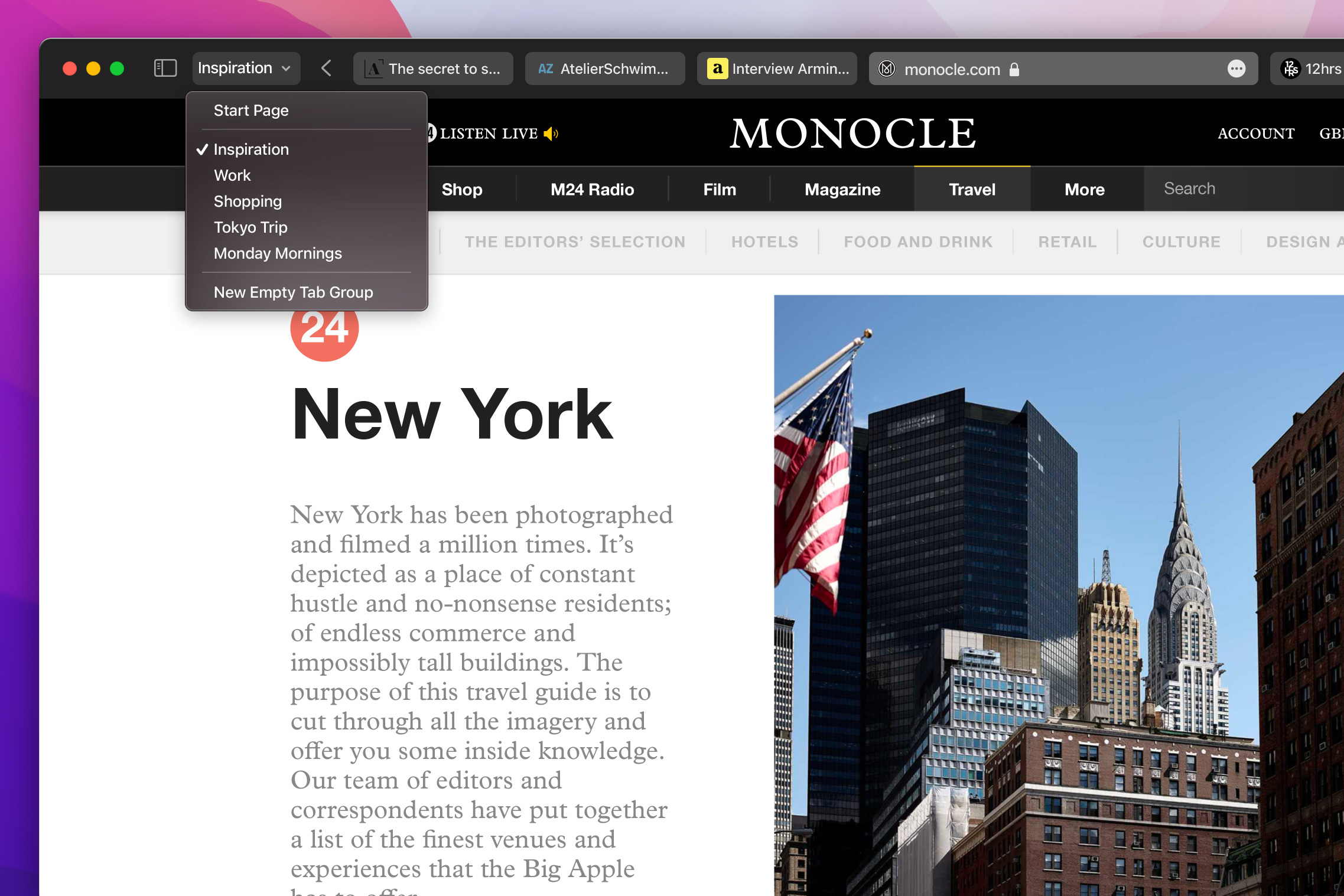
Также появилась группировка вкладок. Можно удобно создать папку с рабочими или личными вкладками, рецептами, списком покупок и так далее. Всё синхронизируется между вашими устройствами. Действительно удобно и непонятно, почему раньше такого не было.
Уведомления и режим «Фокусировка»
Вместо «Не беспокоить» появилась более продвинутая «Фокусировка» с возможностью настраивать режимы по ситуации и ставить для них ограничения для конкретных приложений и контактов.
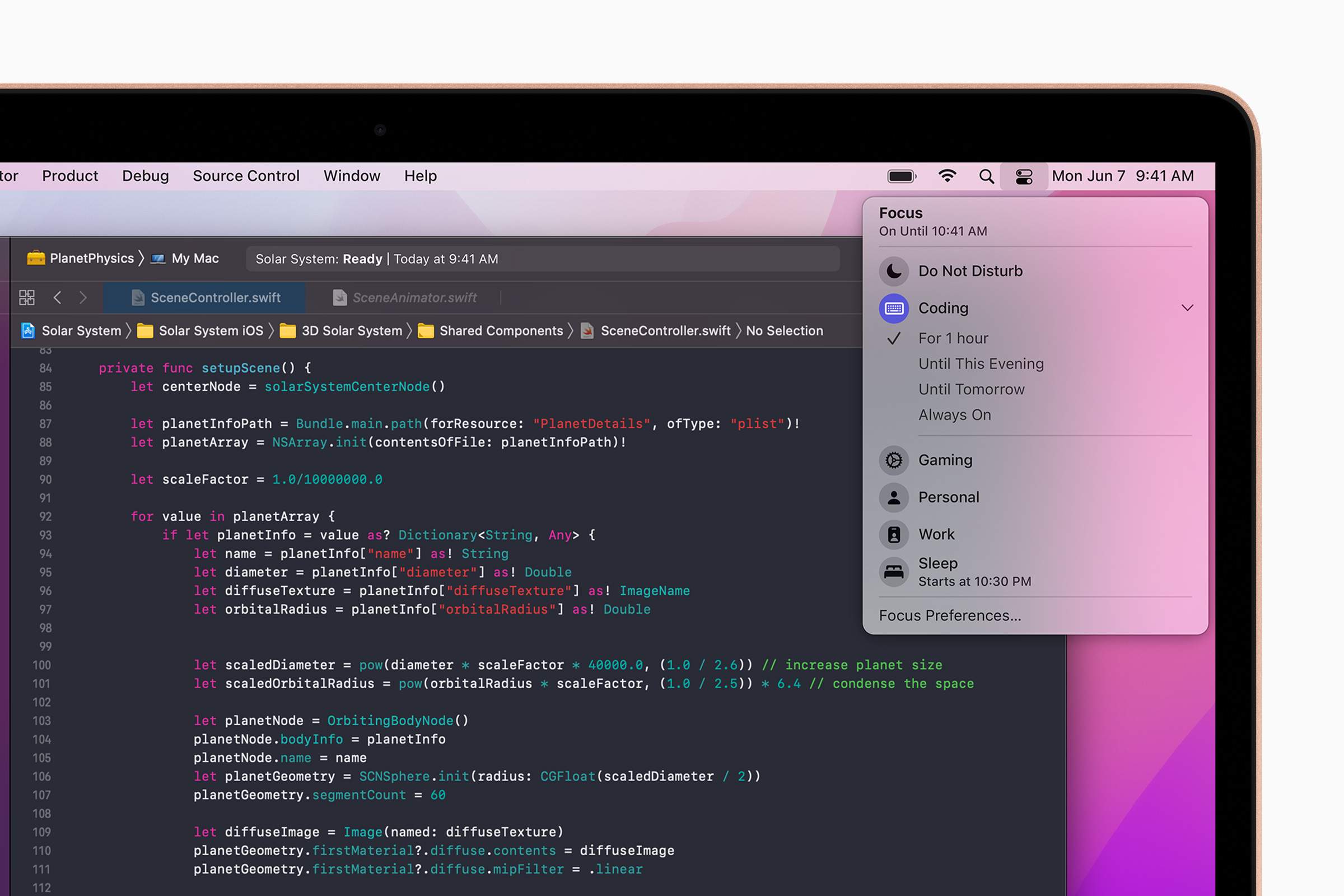
AirPlay на Mac
Компьютер становится экраном и колонками для воспроизведения контента. Можно, например, воспроизводить музыку на нём и колонках, синхронизируя воспроизведение, или просто использовать компьютер как дисплей. Красота!
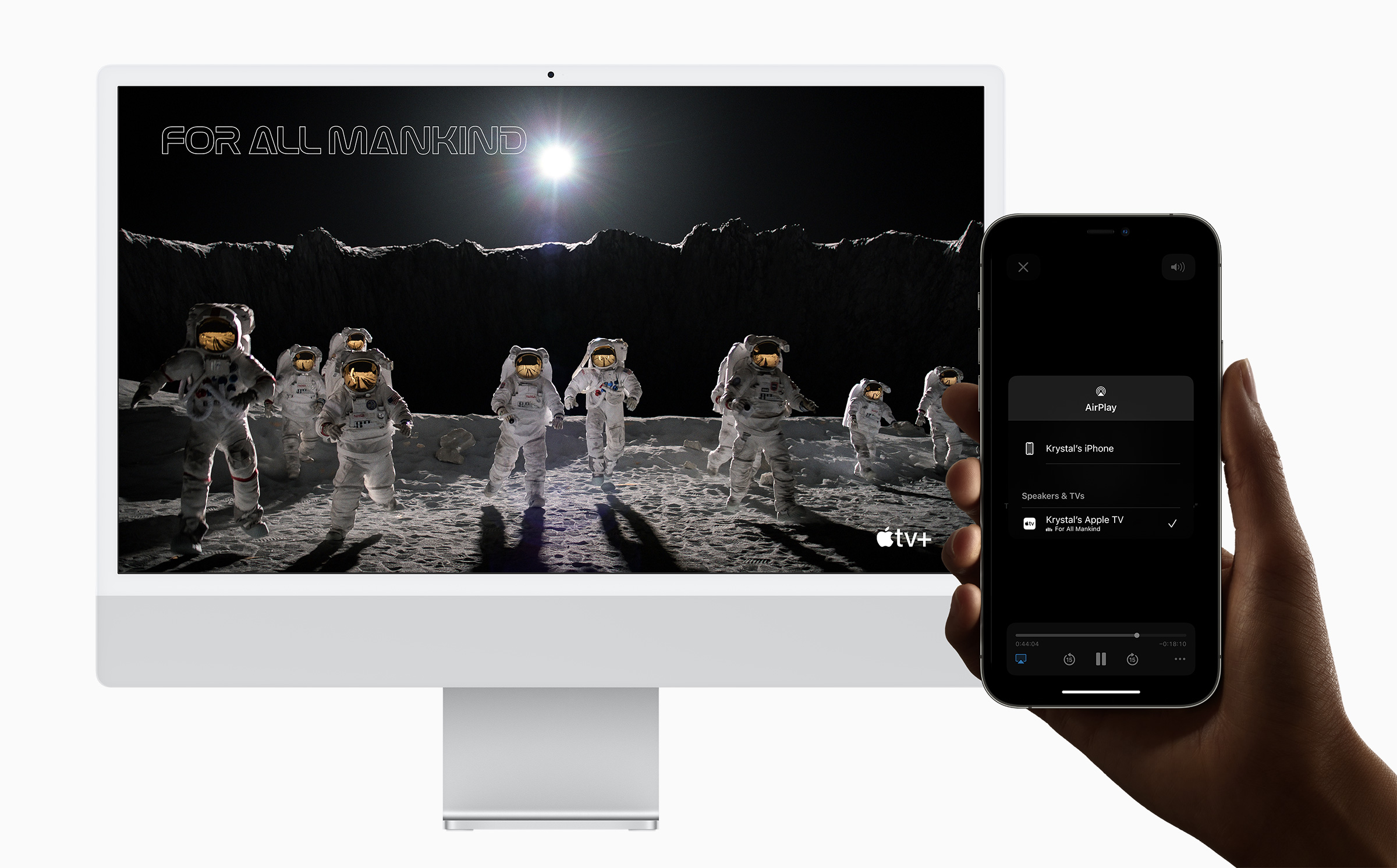
FaceTime и SharePlay
На Mac с чипом M1 стал доступен портретный режим с размытием заднего фона, а на Mac 2018 года и новее появилось пространственное аудио и режим голосовой изоляции. Первый режим создаёт объём, а второй отсекает лишние звуки и фокусирует собеседников только на вашем голосе.
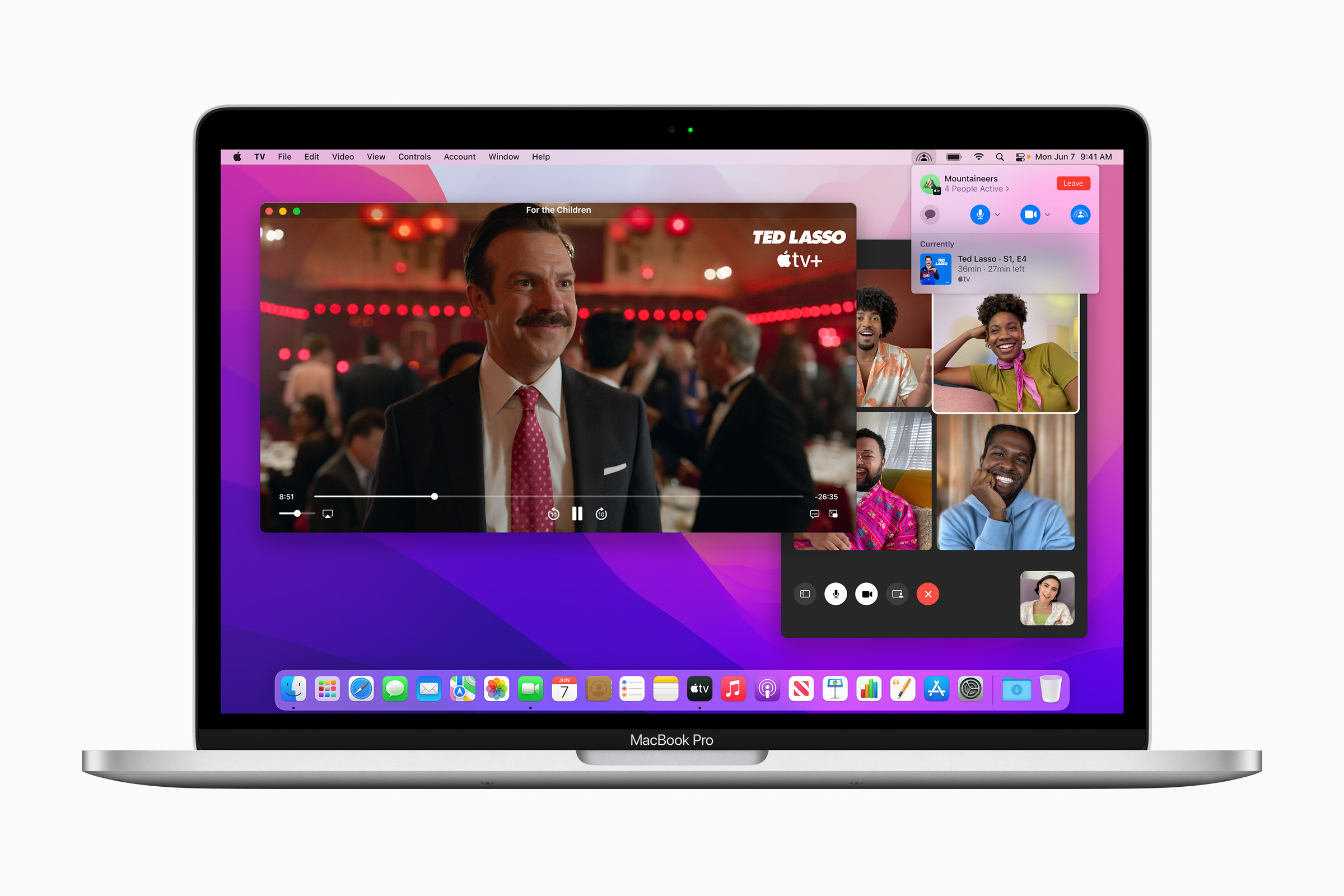
SharePlay — режим для совместного просмотра и прослушивания контента. Запустили сериал, созвонились с друзьями или родственниками — и смотрите синхронно. Каждый пользователь может управлять воспроизведением и, например, ставить на паузу у всех.
«Короткие заметки»
Удобная фишка для быстрой записи или сохранения ссылки. Переводите курсор в правый нижний угол дисплея, и появляется интерфейс создания новой заметки. Все заметки будут собраны в отдельной папке и доступны на всех ваших устройствах.
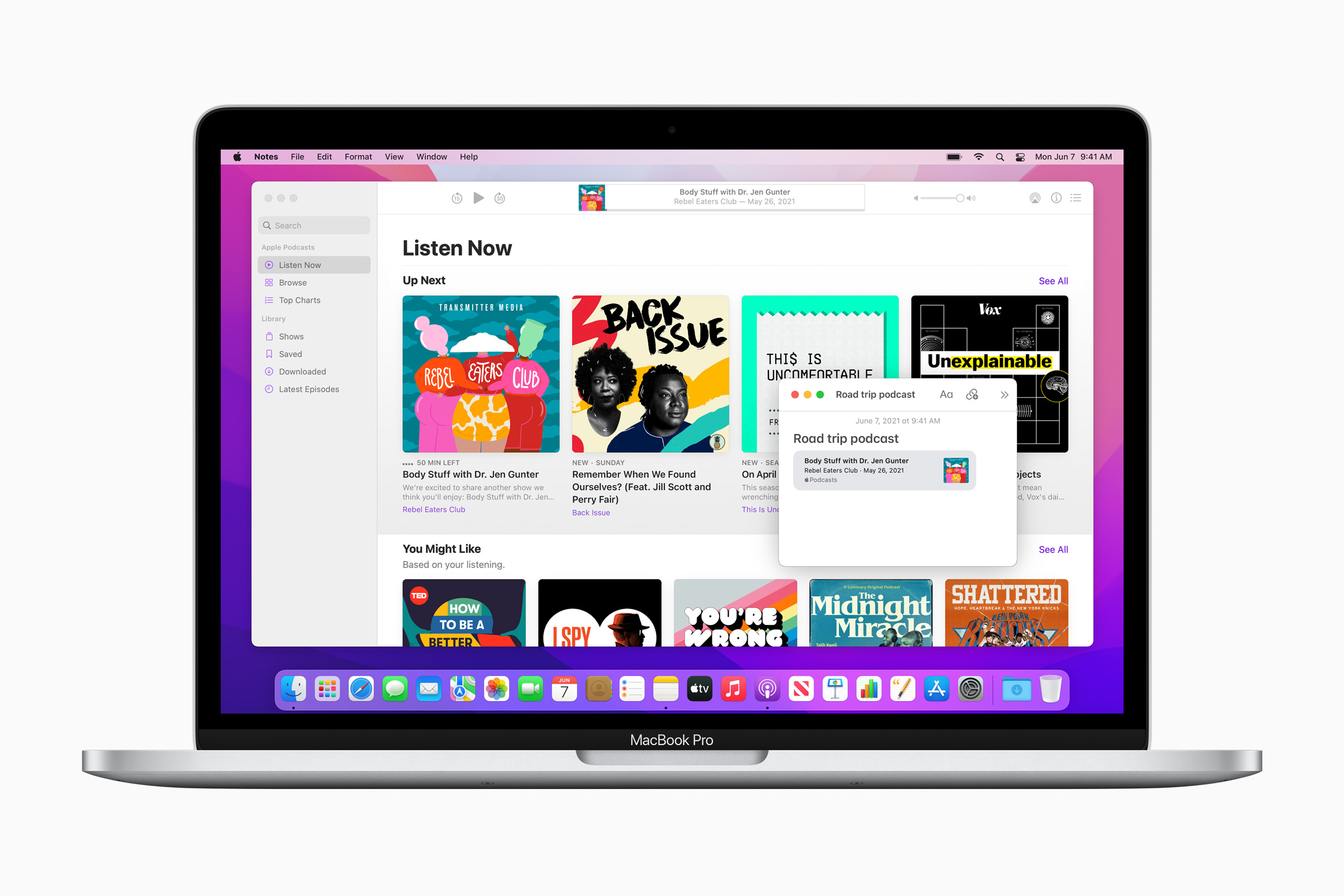
Приложение «Команды»
Приложение аналогично версии из iOS и позволяет создавать кроссплатформенные команды для быстрых действий.
По мелочи
Появился «Режим энергосбережения», ограничивающий мощность чипа и снижающий яркость для продления времени работы.
В «Настройках» появился раздел «Пароли», где собраны все данные ваших учётных записей из «Связки ключей».
«Живой текст» позволяет искать фразы по фото через Spotlight или прямо на снимках. Русский язык не поддерживается. Не придётся переписывать номер или почту — просто скопируйте.
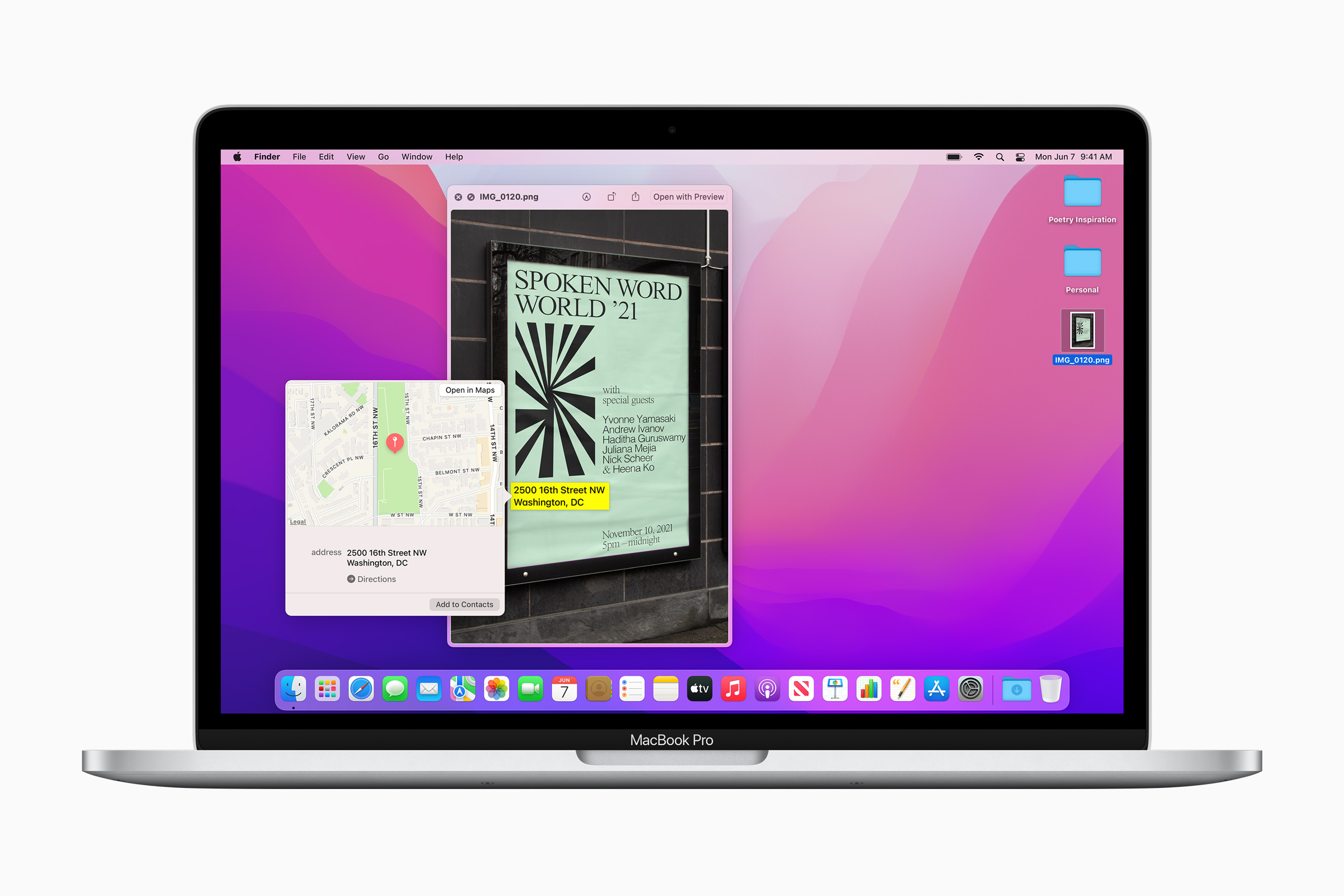
Изменился внешний вид приложения Apple Books и встроенного редактора Memoji.
А вот «Универсальное управление», позволяющее использовать клавиатуру и трекпад компьютера для управления iPad или другого Mac, пока не добавили — появится позже в этом году.
Стоит ли обновляться?
Если боитесь за работоспособность конкретных приложений — читайте форумы, там напишут обо всех проблемах при использовании macOS Monterey. От себя скажу, что на MacBook Pro с M1 никаких проблем замечено не было и все программы запускаются, как прежде, хотя и «необычного» софта у меня нет.

12 ноября 2020 года Apple выпустила macOS Big Sur (macOS 11.0.1 build 20B29). Финальная версия новой ОС доступна для установки всем пользователям, устройства которых поддерживаются компанией.
До macOS Big Sur могут обновиться владельцы MacBook 2015 и новее, MacBook Air 2013 и новее, MacBook Pro 2013 и новее, Mac mini 2014 и новее, iMac 2014 и новее, iMac Pro 2017 и новее, Mac Pro 2013 и новее, на которых установлена macOS Mojave или более поздняя версия.
Перед обновлением системы Apple советует пользователям сделать бекап своей текущей системы.
Желательно перед установкой ознакомиться с лицензионным соглашением об использовании macOS Big Sur (есть на русском языке).

Размер установщика новой ОС — более 12 ГБ.
В macOS Big Sur обновлен дизайн, перерисованы иконки, туда включены новые системные звуки, добавлена прозрачность окон, обновлен центр уведомлений, там обновлены виджеты и появились интерактивные групповые уведомления с возможностью взаимодействия. В новую ОС добавлен центр управления системой по аналогии как он сделан в iOS 14 и с похожим набором функций.
Также там обновлен браузер Safari, который стал еще быстрее (на 50%, чем Chrome, как утверждают в Apple) и безопаснее, например, пользователь сможет разрешать расширениям доступ к данным на определенное время, там появилось отдельное меню, которое показывает количество заблокированных системой треков, которые могут следить за пользователем. Apple переработала настройки стартовой страницы браузера — теперь там можно изменить фоновое изображение, активировать отображение вкладок iCloud, включить отображение списка для чтений и предложений ассистента Siri. В новый Safari добавлен встроенный фирменный переводчик, который поддерживает английский, испанский, упрощённый китайский, французский, немецкий, русский или португальский языки.
В macOS Big Sur добавлена функция оптимизированной зарядки аккумулятора, которая помогает уменьшить износ аккумулятора и продлить срок его службы. Причем сюда перемещены настройки параметров режима экономии энергии и график включения или отключения компьютера. В этом меню есть история использования аккумулятора, включая уровень заряда аккумулятора и интенсивность его работы за последние 24 часа и 10 дней.
Примечательно, что после выпуска macOS Big Sur многие пользователи и разработчики начали сообщать о проблемах с запуском на Mac сторонних приложений. Оказалось, что уже запущенные и открытые приложения работали нормально, но при попытке открыть любое новое стороннее приложение, процесс его запуска не выполнялся штатно. Если отключить Мас от сети, то проблема пропадала.
В macOS Big Sur Apple изменила API, из-за чего старые версии приложения Little Snitch не могли работать с этой системой — они не могли проверять или блокировать какие-либо процессы на уровне ОС. Но разработчики смогли понять, что как нужно доработать это приложение и уже доступна его новая версия.
Apple впервые официально представила macOS Big Sur на конференции ля разработчиков WWDC 2020 этим летом. Big Sur (Биг Сюр) — это живописная дорога вдоль побережья штата Калифорния в США, которая соединяет города Кармел Вэлли и Сан Симеон. Тогда компания пояснила, что релиз новой ОС состоится осенью.
11 ноября Apple представила собственные процессоры Apple Silicon с ARM-архитектурой, а также MacBook Air, MacBook Pro и Mac mini с новыми чипами. Apple рассказала, что начиная с операционной системы macOS Big Sur все стандартные приложения для пользователей будут адаптированы под ARM.
Читайте также:


